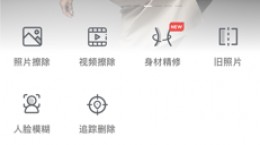theunarchivermac怎么用?这是一款在Mac平台上所推出的压缩软件,软件功能十分的全面,目前在Mac上比较流行。对于还不是很了解这款压缩软件如何使用的小伙伴们,下面就为大家带来详细的教程。

theunarchivermac的使用教程
在APP Store商店中的搜索栏里面搜索“The Unarchiver”就可以找到这款压缩软件。我们点击安装开始下载就好了。

当软件下载完之后,打开软件就会弹出偏好设置。

在这个页面中你可以设置解压后的路径,解压后原文件的位置是否需要保存还是废弃,修改日期等等的操作。更具你的需求来进行不同的选择。
将The Unarchiver设置成为你的默认解压工具
首先在桌面上建立一个压缩文件,后缀为“zip”或者是“rar”等其他的压缩格式。之后右键压缩文件显示简介。

在弹出的窗口之中选择打开方式这一列。之后在众多的软件中选择“The Unarchiver”然后点击下方的全部更改就完成了。

之后解压文件的时候你只需要进行双击就可以了,第一次会弹出一个窗口,再次点击解压,之后就不会弹出这个提示的窗户口了。

该软件支持解压文件,不能狗进行压缩文件,如果你需要进行压缩的话,还是需要下载其他的软件来进行。